

作者:Nathan E. Malpass, 最近更新:August 25, 2018
我用我的iPhone做了很多東西。 我用它來上網,拍攝照片和視頻,發送短信,以及撥打其他電話號碼。 我也用我的語音郵件。 擁有語音郵件非常方便,因為您只需要聽別人發送的消息。 我想做的一件事就是從iPhone上保存我的語音郵件。 如何從iPhone保存語音郵件?
如何從iPhone保存語音郵件是一件非常簡單的事情,只要您閱讀以下指南,就可以了解正在發生的事情。
部分1。 為什麼要保存手機的語音信箱?部分2。 如何有選擇地將語音郵件從iPhone保存到Windows或Mac?視頻指南:使用FoneDog的工具包從iPhone保存語音郵件第3部分。如何將iPhone 4的語音郵件保存為便箋或語音備忘錄?第4部分。如何將語音郵件從iPhone 4保存到iCloud Drive?部分5。 結論
人們也讀如何修復iMessage激活錯誤?熱門10匿名文本應用程序
保存語音郵件後,它類似於保存視頻,圖像,聯繫信息和其他重要業務文件。 此外,語音郵件在遇到困難情況時非常重要。
它可以幫助您擺脫災難。 因此,如果您有iPhone,建議您使用 保存您的語音郵件 只要有可能。 保存語音郵件有不同的方法。
建議使用每種方法,如果您想保存語音郵件,這非常重要。 我們將在本指南中告訴您各種方法,由您決定選擇哪一種方法。
讓我們從第一個開始。
實際上,您可以使用名為FoneDog的工具將語音郵件從iPhone保存到Windows PC或Mac設備 iOS數據備份和還原.
以下是該工具的特點和優點:
01 - 100%安全。 您不會從FoneDog Toolkit中獲得任何病毒或惡意軟件。
02 - iPhone Restore功能不會覆蓋您的任何數據。 因此,您的數據將保持安全,並且不會因工具運行的過程而丟失。
03 - 在還原過程中,您使用的任何設備上都不會丟失數據。
04 - 它允許您將任何文件(甚至整個iOS設備)備份到您的計算機。
05 - 它使您能夠預覽要備份或還原的項目。 你控制著這些物品。
06 - 您可以立即將特定備份所需的文件還原到設備。
07 - 您還可以將備份中的特定文件還原到計算機本身。
08 - 您將獲得30天退款保證。 如果您對購買不滿意,即使使用後,您也可以要求全額退款。
09 - 購買之前,您可以免費試用該工具。 通過這種方式,您無需在實際使用該工具之前支付資金。 您可以查看所有功能,而無需先付費。
以下是如何逐步使用FoneDog的iOS數據備份和恢復工具:
首先,你必須備份你的iPhone。
以下是如何逐步完成的:
只需將iOS設備連接到Windows PC或Mac設備即可。 實際上支持這兩種類型的設備。 通過使用購買時與iOS設備配合使用的USB連接器來執行此操作。
在您的計算機上安裝名為FoneDog的Toolkit - iOS Toolkit的軟件。
在您的計算機上啟動FoneDog Toolkit - iOS Toolkit。 該軟件將立即識別連接的iOS設備。
查看主界面並選擇iOS Data Backup&Restore。
在此部分中,您必須選擇iOS數據備份才能備份語音郵件。 之後,繼續按照後續步驟操作。

選擇所需的備份模式。 您可以選擇標準備份或加密備份。 第二個允許您使用密碼保護備份。 這是為了確保私人信息或任何敏感信息的安全。
選擇首選備份模式後,按“開始”按鈕以繼續。

該軟件現在將顯示iOS設備上的不同文件。 它將在屏幕中顯示各種類別。 這些類別包括照片,應用視頻,消息和附件,便箋和附件,日曆,語音備忘錄和提醒等。
選擇要備份的數據類型。
單擊“下一步”以備份所選數據類型。

等待FoneDog Toolkit - iOS Toolkit完成備份數據。 完成後,將顯示備份文件的名稱和實際大小。 您可以通過選擇“備份更多”來備份更多數據。
或者,您也可以單擊“還原iOS數據”以便能夠從備份文件還原所需的文件。

現在您已經備份了手機,現在是時候恢復它了。
以下是如何執行此操作的步驟:
如果您尚未下載,可以下載並安裝FoneDog Toolkit - iOS數據備份和恢復。
將iOS設備連接到您的計算機。
該工具將輕鬆識別您連接到計算機的iOS設備。
看一下主界面。 選擇iOS數據備份和還原。
之後選擇iOS Data Restore。

單擊iOS Data Restore後,FoneDog Toolkit將顯示您擁有的所有備份。 您將能夠看到名稱,iOS版本,最新備份數據,序列號和備份大小。
選擇要預覽的備份文件。

按“立即查看”按鈕可預覽所選備份。 FoneDog將開始掃描備份以檢出其中包含的文件。 將顯示掃描過程的進度。 您可以按“暫停”按鈕暫停該過程。
或者,您可以單擊“停止”按鈕完成整個掃描過程。
掃描過程完成後,將向您顯示所選備份中包含的文件。 您可以預覽其中的所有文件。
從屏幕左側,它將顯示各種類別或分類。 選擇特定分類。

從特定分類中選擇要還原的文件。 您也可以預覽每個。
單擊“還原到設備”將文件還原到Apple設備。 或者,您可以單擊“還原到PC”將您選擇的文件還原到Mac設備或Windows PC。

可視消息實際上可以保存為語音備忘錄或備註。 要保存您的這些可視消息,必須使用另一個iOS設備。 還需要具有實際上完全支持可視語音郵件消息的網絡運營商。
以下是從iPhone保存語音郵件時應遵循的步驟。
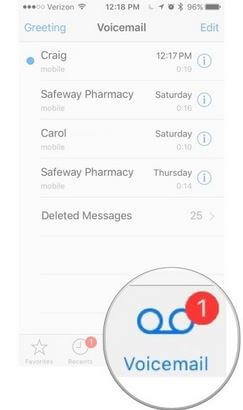
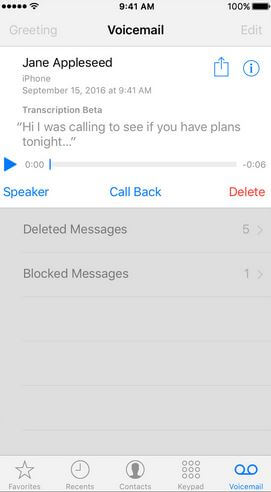
而已! 它就像1-2-3一樣簡單。 現在,讓我們繼續討論下一個方法。
您還可以在iCloud帳戶中保存語音郵件。 這也很容易,如上所述。
以下是如何逐步完成的:
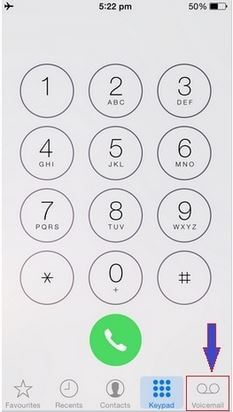
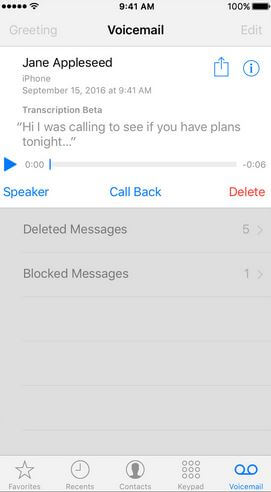
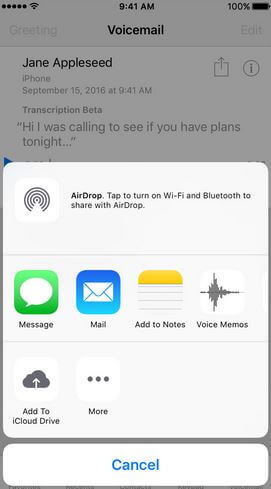
您可以看到保存語音郵件非常簡單。 您可以使用上述不同方法進行操作。 此外,您甚至可以使用FoneDog的iOS數據備份和還原創建備份。
使用您使用此工具製作的備份可在需要時恢復語音郵件。
發表評論
留言
熱門文章
/
有趣無聊
/
簡單難
謝謝! 這是您的選擇:
Excellent
評分: 4.6 / 5 (基於 64 個評論)